
电脑是我们日常生活中一个必不可少的工具。一台电脑我们起步能够使用三到四年,甚至十几年的“老家伙”都还能够运行!它的“长寿秘诀”是什么呢?答案是定时进行电脑清理。
这是我们日常使用电脑时比较容易忽略的一个小细节,很多朋友都会想着电脑一定能装很多很多数据,拥有如同多啦A梦百宝袋一般的内存,但实质并不是。定时做好电脑清理不仅能够延长电脑的使用寿命,也能在平时使用的时候帮助电脑“健步如飞”。
今天我们就来一起研究“如何做好电脑清理”这个问题,这里我已经研究出5个方法,快来看看吧!
电脑清理方法1:Windows磁盘清理
展开电脑清理的工作,可以首先选择进行磁盘清理。使用Windows系统的磁盘清理工具可以为我们做到这点,有什么电脑清理的简单方法?这便是其中之一,具体操作步骤如下:
步骤1:在【设置】搜索【磁盘清理】,单击【磁盘清理建议】。
步骤2:在【系统>存储】页面的【存储管理】里单击【清理建议】。
步骤3:在里面选择需要清除的文件即可。
电脑清理方法2:360安全卫士强力清理
如果您的电脑已经下载了360安全卫士,那么使用360安全位置进行电脑清理可以更快更高效的清理无用文件,但值得注意的是:360安全卫士的强力清理很可能会误删重要文件,在进行此操作的时候需要小心筛选出重要文件再进行一键清理。

电脑清理方法3:浏览器数据清理
我们常常使用浏览器进行网上冲浪,久而久之浏览器便会留下很多数据记录,既有个人隐私泄露的风险,也会因为数据堆积而严重拖慢我们电脑的速度。因此,清理浏览器数据也是电脑清理一个重要的环节。电脑太卡了怎样清理电脑?这里以火狐浏览器为例,下面进行方法说明:
步骤1:点开【浏览器】,在右上方选择三条杠的符号,点击【设置】。
步骤2:进入新页面后点击【隐私与安全】,往下拉就能看见【Cookie和网站数据】。在这里可看见网络数据与缓存占用的磁盘空间,点击【清除数据】即可实现电脑清理。
电脑清理方法4:压缩不常用的大文件
如果有些文件不经常用,但有具有重要性需要占着一定的内存,这时候可以选择将其压缩。通过压缩大文件来进行电脑清理,释放电脑空间。具体操作如下:
选中需要压缩的大文件,鼠标右键后选择【添加到压缩文件】即可。
电脑清理方法5:清理临时文件夹
为了减少我们文件意外丢失所造成的损害,计算机的磁盘里含有【临时文件夹】,在需要清理数据文件的时候可以选择拿它“开刀”,在里面找出一些已经做好备份或者垃圾文件进行清理,实现电脑清理的目标。如何解决电脑卡顿问题?找到临时文件夹进行文件的挑选删除是一个不错的方法,具体操作如下:
点开【此电脑】,在文件资源管理器里搜索【temp】,等待搜索结果出现后,选择名为【Temp】的文件夹,花点时间进行筛选文件删除即可。
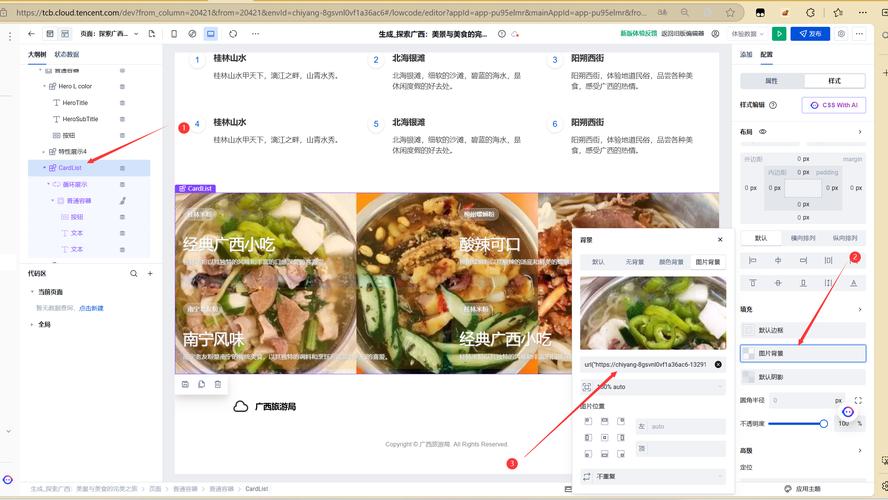
电脑清理文件误删的补救策略:电脑数据恢复软件
假如在进行电脑清理的时候不慎将重要文件删除了,也无需慌张,可以下载一款电脑数据恢复软件来为您排忧解难。这里我向您推荐一款【数据 蛙恢复专家】。
数据 蛙恢复专家作为一款强大的电脑数据恢复软件,页面上设计简洁大方;文件扫描功能上能够支持我们在日常中用到的大多数文件类型,帮助我们大大提高找回因电脑清理而误删的文件的效率;兼容性上,能够在/8/10/11上轻松运行。那如何使用这款软件呢?具体步骤如下:
操作环境:演示机型:HUAWEI Mate 60系统版本:Windows 11软件版本:数据 蛙恢复专家3.3.18
步骤1:下载安装后打开【数据 蛙恢复专家】,弹出注册页面可直接选择【免费试用】,体验软件的文件扫描功能。在主页面选择需要扫描的文件类型和丢失数据的路径,然后点击【扫描】。
步骤2:扫描结果出现,在左边通过点击【按路径查看】或点击【按类型查看】来用不同方式查看文件。点击右边的三个小格子切换视图模式。选中文件后,点击【导出】,再根据弹窗指示选择新存储位置即可实现文件恢复。
结论
电脑清理看似简单,如果没有把握好方法很容易反而给电脑“折寿”,更严重的是丢失重要的文件!如何解决电脑卡顿问题?这里的5个方法就是我想向大家分享的电脑清理的小提示啦,希望大家用上后能够实现更加高效安全的电脑清理!
往期推荐:
只需要5个方法,轻松找到回收站消失的文件!
回收站删除的文件怎么恢复?6个技巧轻松找回丢失文件!
想把手机卖出,怕艳照门?四个步骤教你彻底清除数据!
小编曾经问过大家为什么不愿意卖掉的旧手机的原因,有什么呢?,大家都回答是担心信息泄露,还担心会给人卖二手机处理掉做为新机,但是大家担心的最多还是手机的信息给泄露掉,比如说支付宝,QQ号之类等等等。

确实,毕竟谁也不愿意卖了部旧手机出去,就发现照片被挂在某某网站上,三天两头接到借贷电话,银行卡突然被盗刷好几万……
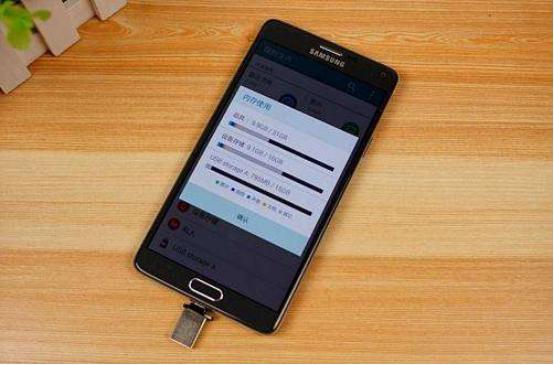
想卖掉旧手机,但如何才能保证手机里的数据不被泄露呢?今天小宝手把手教大家如何彻底清除手机里的数据。
# 安卓手机彻底清除数据方法 #
1、【删除数据】
首先,把手机里的照片、文档等所有信息删除;并退出所有软件账号的登陆。
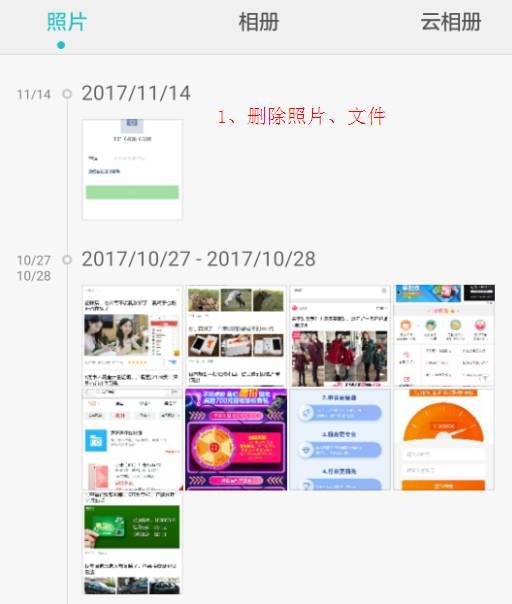
2、【恢复出厂设置】
点击设置—高级设置—备份和重置—恢复手机出厂设置。但仅恢复出厂设置,还是有可能通过数据恢复软件来恢复数据,还需要再往下操作。


3、【填充数据】
将手机连上电脑后,往手机里放入大量的无关文件,如图片、视频,把手机内存填满。
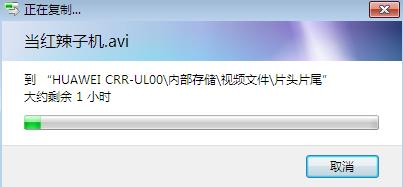
4、【再次恢复出厂设置】
把刚刚填充到手机里的数据删除,并且再次恢复手机出厂设置。
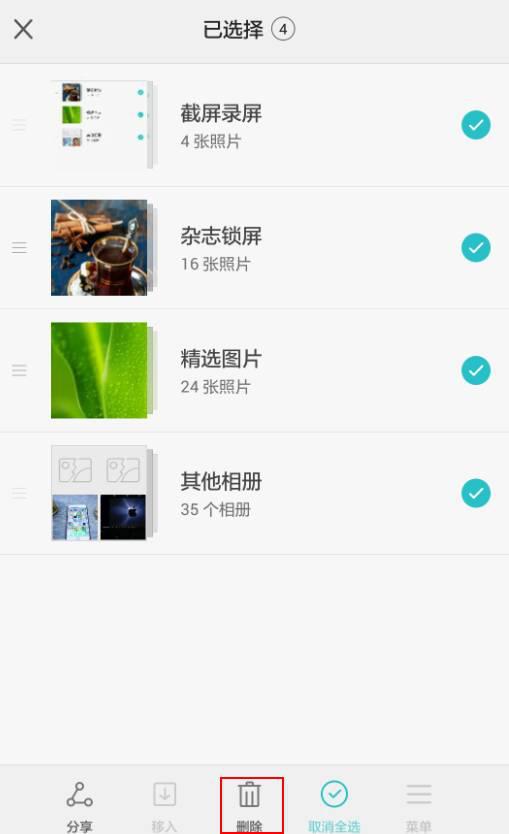
这样重复操作两三次之后,就能保证你手机原有的数据不被恢复,即使是网上的数据恢复工具,也无法恢复!
这种「数据填充」方法的原理是:
即使手机恢复出厂设置,但由于存储盘已经写入了这些数据,所以还是可以通过软件将已删除的数据恢复。
但是数据恢复一般只能读取覆盖在存储盘最上层的信息。通过「数据填充」的方法,用一些无关紧要的内容把重要信息覆盖住,往存储盘反复覆盖,这样即使数据被恢复,你的隐私也不会受到威胁。


回收宝对回收上来的手机,也是应用了这一原理。回收宝采用专业的数据清理工具,通过「数据填充」覆盖技术反复清除数据,达到彻底清除手机数据,保护隐私安全!大家大可放心回收。
# 苹果手机彻底清除数据方法 #
1、【注销账号】
注销iPhone上的 Apple ID和iCloud账号。
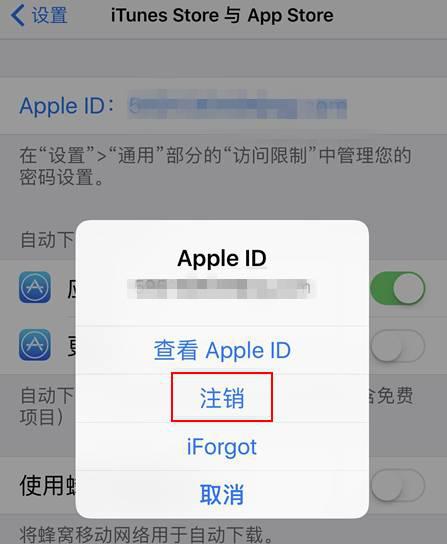
如果你的数据有在iCloud备份,那么删掉iPhone上的数据后还是可以通过登录你的iCloud找到,所以注销掉iCloud上面登录的帐户,数据就无法恢复。
2、【清除数据】
打开iPhone的设置页面,找到通用—还原选项,选择抹掉所有内容和设置,就可以将iPhone手机上的数据内容都清除掉。
由于iOS系统的特殊性,iPhone上的内容一旦全部抹掉,外界是无法通过任何软件来还原的,就连美国FBI都恢复不了!
总结起来就是
安卓手机,在恢复出厂之后填入大量,没用的文件之类等等,然后把它删了,再填,就这样的话就可以,没法恢复数据了,而IOS设备的话注销了Apple ID账号跟iCloud帐号,抹掉所有内容的内容跟设置的话一般来说是恢复不了的,做只要做了这俩个步骤的话,把手机卖出去是不会担心给泄露掉的。返回搜狐,查看更多
*请认真填写需求信息,我们会在24小时内与您取得联系。